2023-08-16 04:00:01 来源:8624软件园 作者:8624软件园
海尔天越d7可以装win7系统吗?海尔天越d7是一款预装win10家庭版系统的立式台式机电脑,这款主机搭载了英特尔 酷睿i5 7代系列i5 7400四核四线程的处理器,8GB内存,1000GB机械硬盘,Intel GMA HD 630核芯显卡,不少用户觉得这款机器不能装win7,怕不兼容,但是大家可以完全放心的参考本文中winwin7小编介绍的操作方法进行安装,不要错过哦!
海尔天越d7安装win7教程步骤一:准备U盘启动盘以及支持USB3.0的win7
海尔天越d7安装win7教程步骤二:BIOS修改与U盘启动
1、重启笔记本按delete进入BIOS设置,在Security下把Secure Boot Control设置为Disabled,关闭"安全启动"如下图所示,然后按F4保存更改重启,如图:
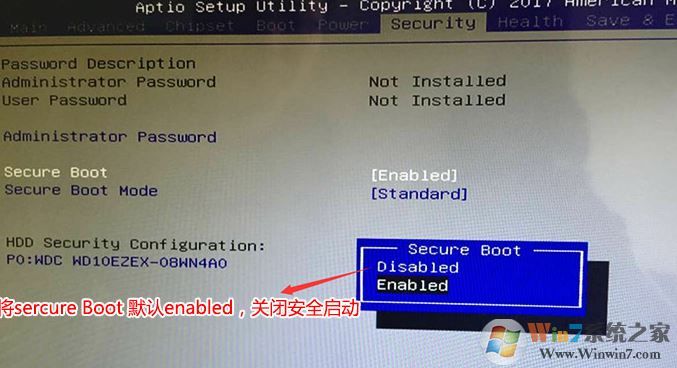
2、重启后再按delete,进入选择Boot选项,将Boot option filer回车设置成legacy only或uefi and legacy,如下图所示;
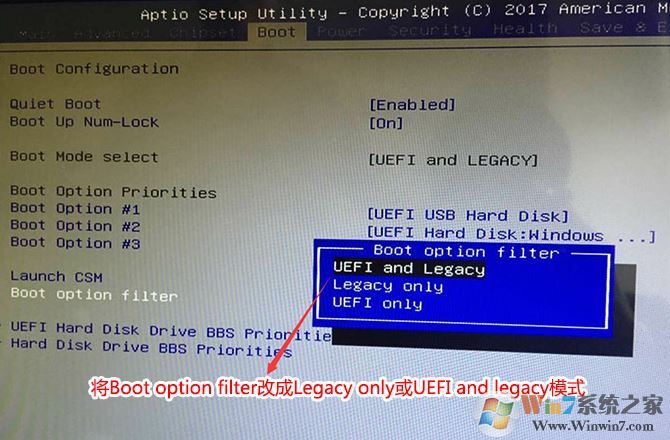
3、再将launch csm设置为Enabled,开启兼容模式,如下图所示,然后再F4保存设置;
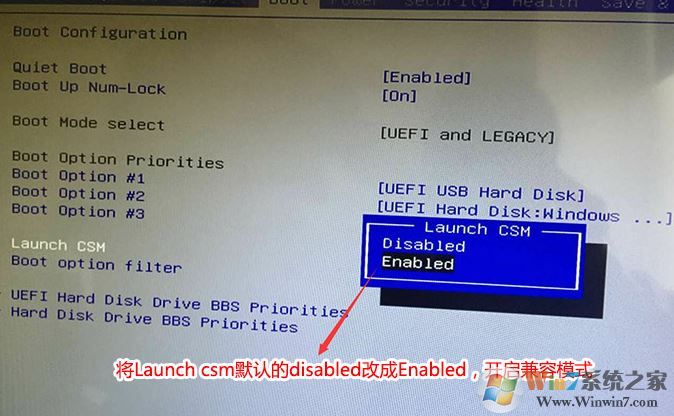
4、保存设置后自动重启进入LOGO画面时,一直按重启按F12快捷键,在启动菜单中选择USB启动进入PE,如下图所示;
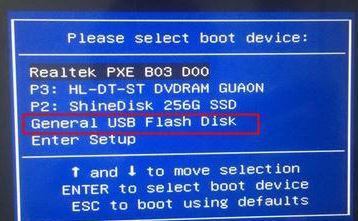
海尔天越d7安装win7教程步骤三:磁盘分区与系统安装
1、进入U盘启动盘,使用键盘上下键选择1入PE系统如果PE不同的话那么界面也有差异,大家选择合适的选项即可,若无法进入重启重新进行U盘启动换一个选项试试;
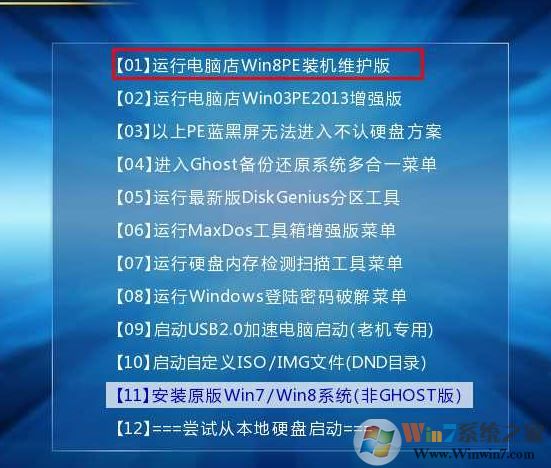
2、打开桌面上的Diskgenius分区工具DG分区工具;打开Diskgenius后,选择笔记本硬盘,然后点击“硬盘”,查看菜单中的“转换分区表类型为MBR格式”选项是否灰色,如果是灰色的话那么我们就无需进行重新分区,除了C盘系统盘和桌面上的资料,重装系统后其他磁盘中的资料都不会被清空,如果“转换分区表类型为MBR格式”选项是可选的,则需要将整个硬盘格式化,操作方法如下:
删除分区:点击“硬盘”——“删除所有分区”,删除前确保资料已经转移,删除后,点击保存更改,如图:
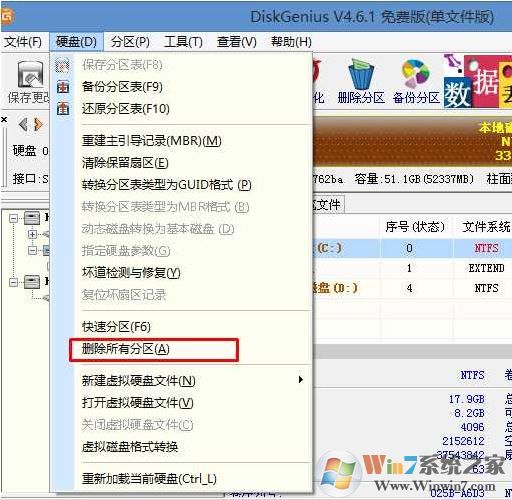
转GPT分区为MBR格式:删除分区后,装换硬盘分区表类型 为 MBR 格式,同样还是从“硬盘”——“转换分区表类型为MBR格式”,然后保存更改以下为图示,此时该项为可点,如不可点说明已经转换好了。,如图:
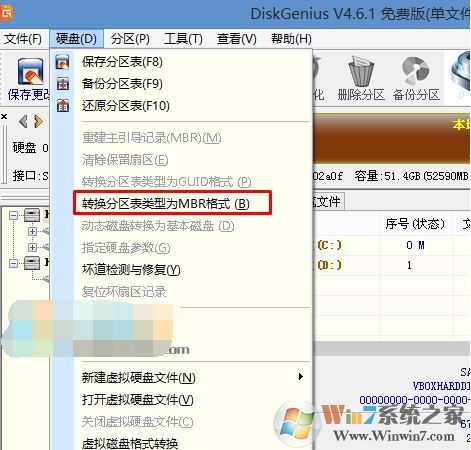
重新分区:磁盘格式转换完成后,点击快速分区,勾选 分区表类型为 MbR ,勾选了重建主引导记录MBR,选择需要分区的个数以及大小,当然大家可以点击“自定”来设置合适的分区,按下确定后开始分区如果是固态硬盘或者是东芝的硬盘要进行4K对齐一下,如下图:
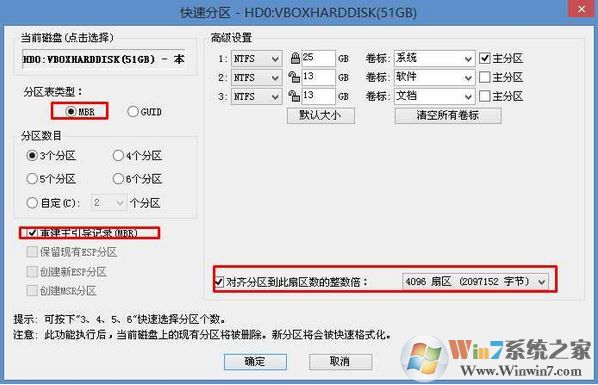
3、分区完成后运行桌面的"一键装机还原"工具,然后选择win7系统镜像文件,以c盘为系统盘,把win7系统安装在c盘中,点击确定;
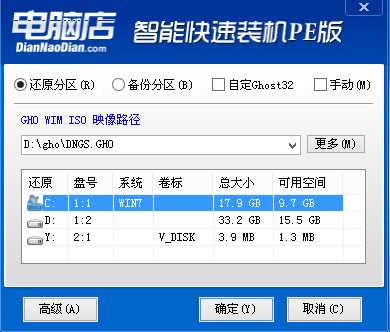
接着便会释放GHO安装程序,在此界面下不要去动电脑以及U盘,一面中途失败,等到滚动条走到100的时候会提示我们重启电脑,此时我们点击确定或者让其自动重启计算机,重启之后再将U盘拔除,系统会自动完成后续的程序安装,直到看到桌面!
关于海尔天越d7安装win7系统的详细操作步骤,包含U盘制作,U盘启动,磁盘分区以及系统安装,非常详细,有需要的用户不要错过哦!
相关文章: